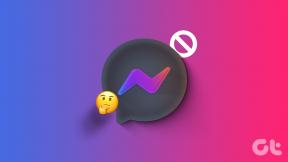Gmail 및 Google 캘린더에서 바탕 화면 알림을 받는 방법
잡집 / / February 11, 2022
이메일 및 캘린더 이벤트 항상 최신 정보를 얻고 싶은 두 가지입니다. 그러나 브라우저에서 항상 모니터링할 수 있는 것은 아닙니다. 웹사이트가 항상 열려 있을 수 있지만 반복적으로 브라우저 창 새로 고침 또는 다른 활동에서 전환합니다.
그러한 시나리오에서, 데스크탑 알리미 보다 안정적이고 편리한 솔루션을 제공합니다. 그들은 당신에게 새로운 메일에 대한 업데이트를 유지하고 팝업 거품을 통해 최신 이벤트에 대해 알려줄 것을 약속합니다. 계속해서 Gmail 및 Google 캘린더에 대한 데스크톱 알림을 활성화하는 방법을 살펴보겠습니다.
가장 좋은 방법은 Chrome의 내장 알림 패키지. 그리고 설정을 구성하려면 세 가지 작업을 수행해야 합니다.
먼저 Chrome 인터페이스에서 알림 수신을 활성화합니다. 클릭 렌치 오른쪽 상단의 아이콘을 클릭하고 옵션 > 내부 > 콘텐츠 설정. 식별할 때까지 아래로 스크롤 알림 부분. 여기에서 옵션을 확인하십시오. 사이트에서 바탕 화면 알림을 표시할 때 확인.
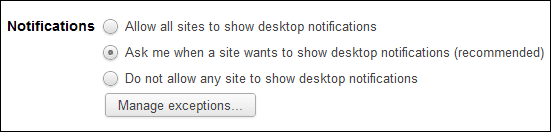
둘째, Gmail에 로그온하고 다음으로 이동합니다. 설정. 아래의 일반적인 탭 스크롤 바탕 화면 알림 받고 싶은 팝업의 종류와 기준을 확인하세요. 채팅은 껐다가 새 이메일은 켰습니다. 우선 순위에 따라 다른 설정이 필요할 수 있습니다.
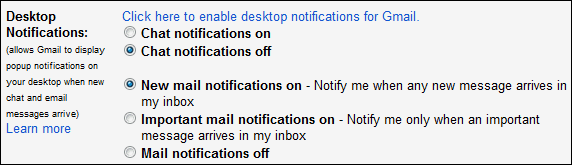
설정을 저장하면 브라우저에서 다음을 수행할지 묻습니다. mail.google.com이 바탕 화면 알림을 표시하도록 허용 (허용).
세 번째, 다음으로 이동합니다. 달력 서비스 및 캘린더로 이동하십시오. 캘린더 설정. 클릭 알림 링크를 클릭하고 수신할 알림 유형을 선택합니다. 여기서 가장 중요한 조합은 팝업 10분 (변경할 수 있음). 다시 말하지만 mail.google.com이 바탕 화면 알림을 표시하도록 허용합니다.
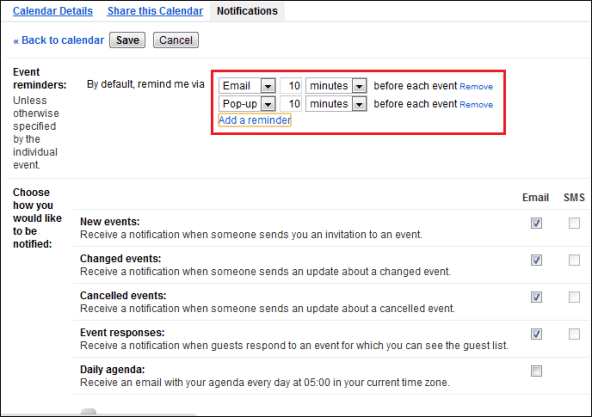
설정은 사용자 쪽에서 완료됩니다. 다음에 메일을 받거나 일정이나 약속(캘린더에서와 같이)이 있을 때 이에 대한 알림을 받게 됩니다.
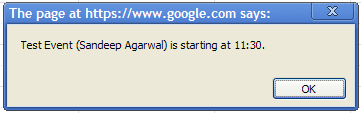
다른 브라우저를 사용하는 사용자는 유사한 작업을 지원하는 몇 가지 도구와 추가 기능이 있으므로 걱정하지 마십시오. 지메일 알리미
여러 계정 로그인 및 알림을 구성하는 데 도움이 되는 Gmail용 데스크톱 클라이언트입니다. 새 메일에 대해 (메일 헤더 표시), 첨부 파일 표시, 읽지 않은 카운터 유지 관리 등 더. Gmail Notifier Pro를 통해 캘린더에도 동일하게 제공됩니다.알림에만 관심이 있다면 다음과 같은 Firefox 추가 기능을 사용해 볼 수 있습니다. 탭 알리미 그리고 X 알리미. 탭 알리미 포커스가 없는 경우에도 탭의 제목이 변경될 때마다 메시지를 표시합니다. Gmail 외에도 소셜 네트워크 웹사이트용으로 구성할 수 있습니다.
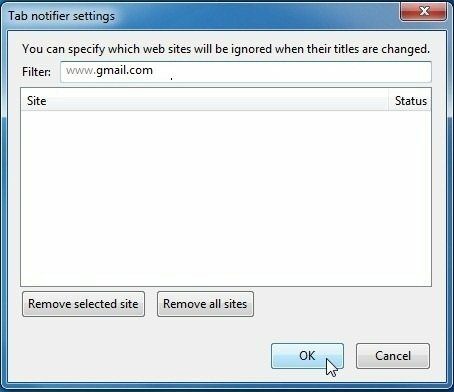
X 알리미 순전히 이메일 서비스이며 Gmail, Hotmail 및 Yahoo를 지원합니다. 그것은 즉각적인 특성이 부족하고 귀하가 지정한 주기적 간격으로 메일을 확인합니다.
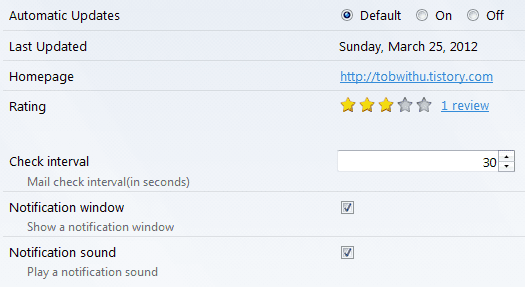
결론
이러한 트릭과 방법을 사용하면 이메일과 캘린더를 브라우저 창에서 열고 정기적으로 수동으로 확인하는 수고를 덜 수 있습니다. 그것들은 훌륭한 목적을 제공하며 우리는 그렇게 할 수 있는 최선의 방법을 다루려고 노력했습니다.
그러한 트릭과 더 간단한 도구를 알고 있습니까? 우리는 댓글 섹션에서 그들을 보고 싶습니다.
2022년 2월 3일 최종 업데이트
위의 기사에는 Guiding Tech를 지원하는 제휴사 링크가 포함될 수 있습니다. 그러나 편집 무결성에는 영향을 미치지 않습니다. 내용은 편향되지 않고 정통합니다.